用VB操作excel方法汇总
### 用VB操作Excel方法汇总 #### 一、概述 在日常工作中,Excel作为一款强大的电子表格处理软件,被广泛应用于数据分析、财务管理等多个领域。然而,对于大量的数据处理任务,手动操作不仅耗时且容易出错。这时,利用Visual Basic(简称VB)编程语言来自动化这些任务就显得尤为重要。本文通过一个具体的示例代码,详细介绍了如何使用VB来操作Excel,包括创建、编辑以及保护Excel文件等方法。 #### 二、代码解析 ##### 1. 声明并初始化Excel对象 ```vb Dim objExl As Excel.Application '声明对象变量 Set objExl = New Excel.Application '初始化对象变量 ``` 通过上述代码,我们首先声明了一个名为`objExl`的对象变量,并将其类型设置为`Excel.Application`,这样我们就可以使用这个对象来操作Excel了。接着,通过`Set`语句创建了一个新的Excel对象实例。 ##### 2. 设置Excel的基本属性 ```vb objExl.SheetsInNewWorkbook = 1 '将新建的工作薄数量设为1 objExl.Workbooks.Add '增加一个工作薄 objExl.Sheets(objExl.Sheets.Count).Name = "book1" '修改工作薄名称 objExl.Sheets.Add, objExl.Sheets("book1") '增加第二个工作薄在第一个之后 objExl.Sheets(objExl.Sheets.Count).Name = "book2" objExl.Sheets.Add, objExl.Sheets("book2") '增加第三个工作薄在第二个之后 objExl.Sheets(objExl.Sheets.Count).Name = "book3" ``` 这部分代码用于设置新建的Excel文档的基本属性。将新建的工作簿数量设置为1,然后增加一个新的工作簿,并命名为“book1”。接着,再连续增加两个工作簿,分别命名为“book2”和“book3”。 ##### 3. 写入数据及格式设置 ```vb For i = 1 To 50 '循环写入数据 For j = 1 To 5 If i = 1 Then objExl.Selection.NumberFormatLocal = "@" '设置格式为文本 objExl.Cells(i, j) = "E" & i & j Else objExl.Cells(i, j) = i & j End If Next Next ``` 以上代码通过嵌套循环实现了在Excel表格中写入数据的功能。当`i`等于1时,设置第一行的数据格式为文本,并按照特定规则写入数据;对于其他行,则直接写入数字。 ##### 4. 格式调整与打印设置 ```vb objExl.Rows("1:1").Select '选中第一行 objExl.Selection.Font.Bold = True '设为粗体 objExl.Selection.Font.Size = 24 '设置字体大小 objExl.Cells.EntireColumn.AutoFit '自动调整列宽 objExl.ActiveWindow.SplitRow = 1 '拆分第一行 objExl.ActiveWindow.SplitColumn = 0 '拆分列 objExl.ActiveWindow.FreezePanes = True '固定拆分 objExl.ActiveSheet.PageSetup.PrintTitleRows = "$1:$1" '设置打印固定行 objExl.ActiveSheet.PageSetup.PrintTitleColumns = "" '打印标题 objExl.ActiveSheet.PageSetup.RightFooter = "打印时间:" & Format(Now, "yyyy年mm月dd日hh:MM:ss") objExl.ActiveWindow.View = xlPageBreakPreview '设置显示方式 objExl.ActiveWindow.Zoom = 100 '设置显示大小 ``` 这段代码用于调整Excel中的格式,包括设置字体样式、调整列宽、拆分窗口以及设置打印选项等。例如,选中第一行并设置其字体为粗体,自动调整列宽,以及设置打印时固定的行和列等。 ##### 5. 工作表保护与清理 ```vb '给工作表加密码 objExl.ActiveSheet.Protect "123", DrawingObjects:=True, _ Contents:=True, Scenarios:=True objExl.Application.IgnoreRemoteRequests = False objExl.Visible = True '使EXCEL可见 objExl.Application.WindowState = xlMaximized 'EXCEL的显示方式为最大化 objExl.ActiveWindow.WindowState = xlMaximized '工作薄显示方式为最大化 objExl.SheetsInNewWorkbook = 3 '将默认新工作薄数量改回3个 Set objExl = Nothing '清除对象 ``` 对Excel文档进行了一些额外的设置,如设置工作表密码保护、调整窗口显示状态等。完成所有操作后,将`objExl`对象清空,释放资源。 #### 三、总结 通过上述示例代码,我们可以看到使用VB操作Excel的方法是非常灵活且功能强大的。不仅可以实现基本的数据写入,还可以对Excel文档进行各种格式设置、保护等高级操作。这对于提高工作效率、减少错误等方面具有重要的意义。当然,这仅是VB操作Excel的基础示例之一,实际应用中还会有更多复杂的场景需要处理,这就需要开发者根据具体需求进一步学习和实践了。
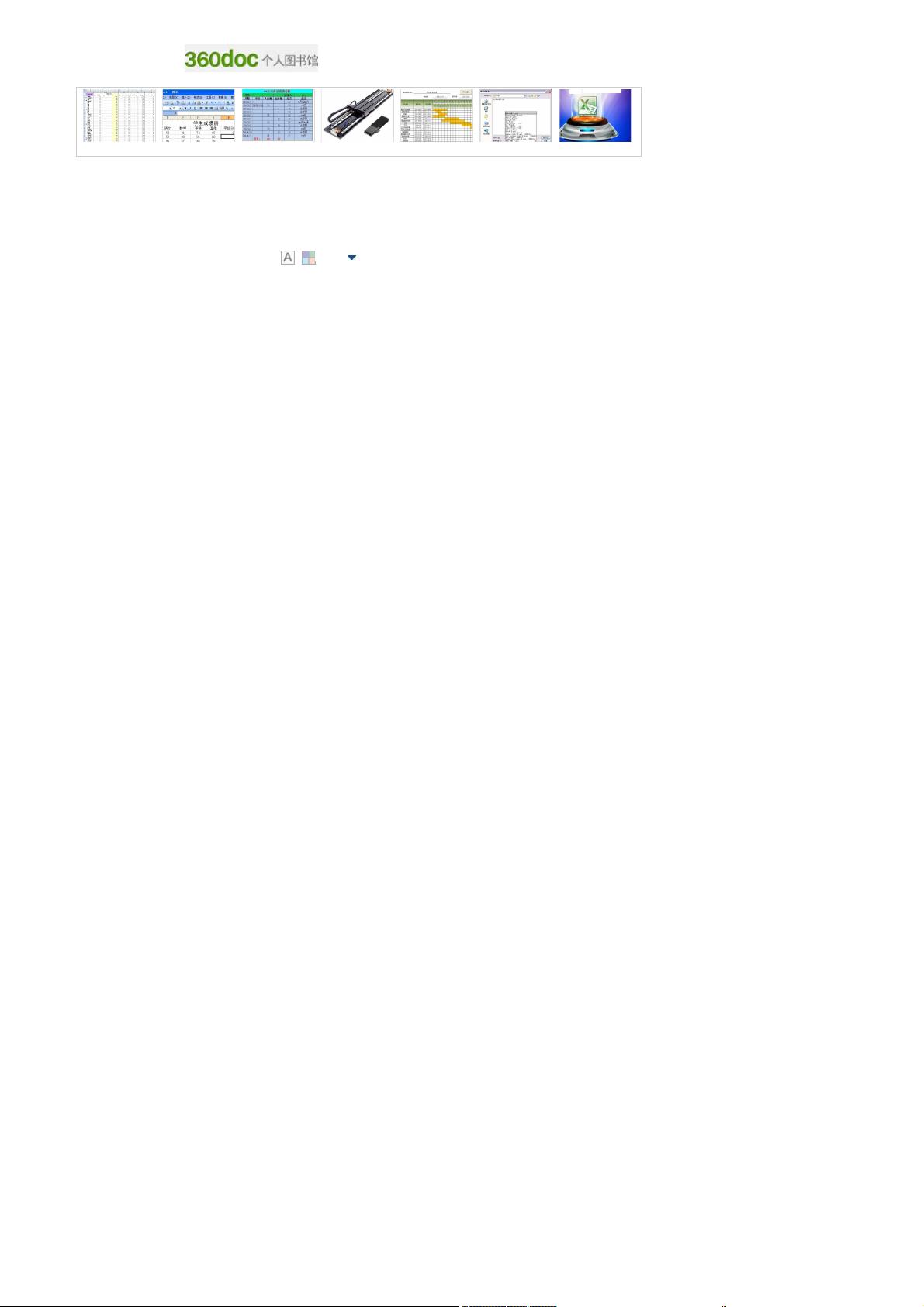
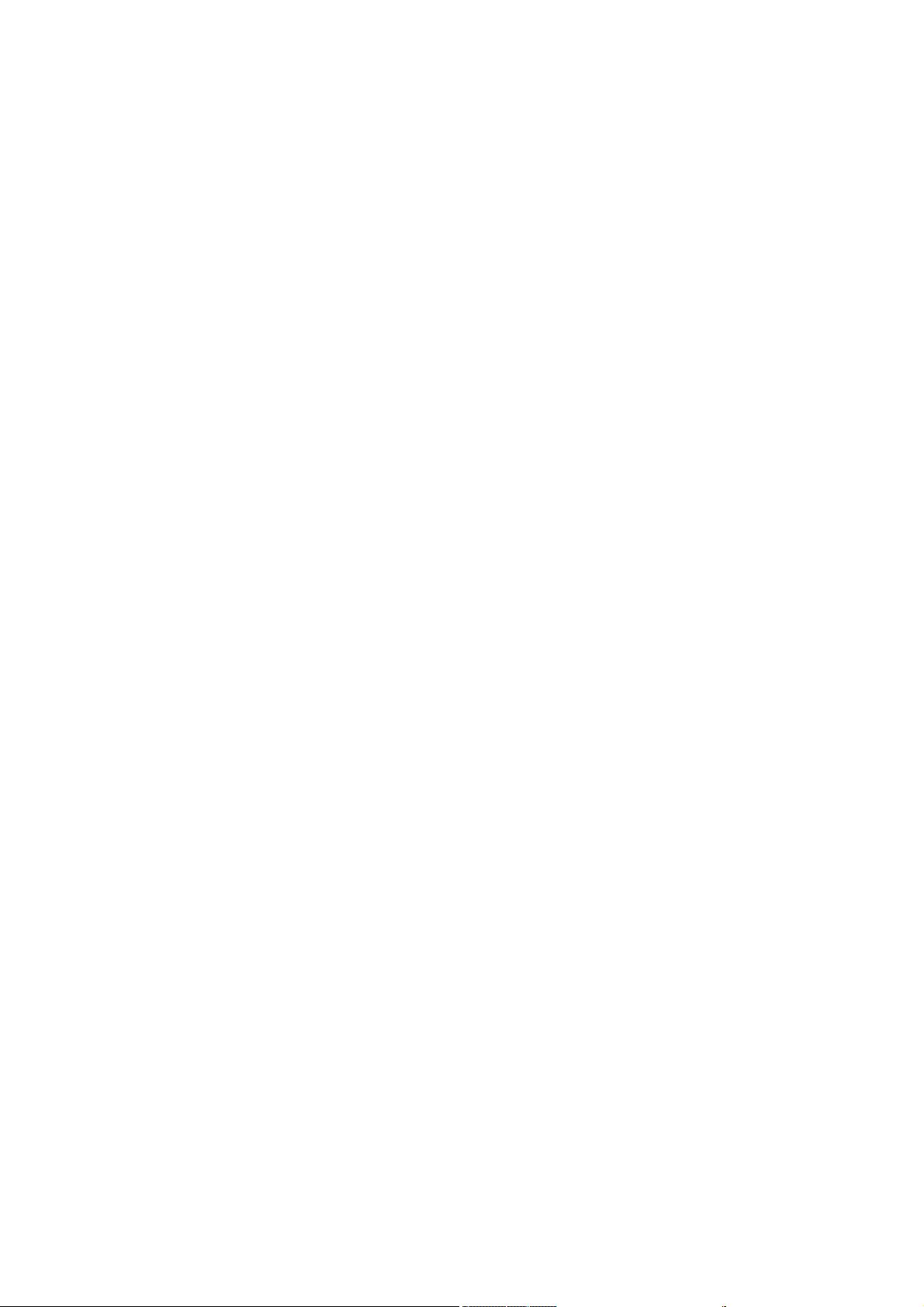
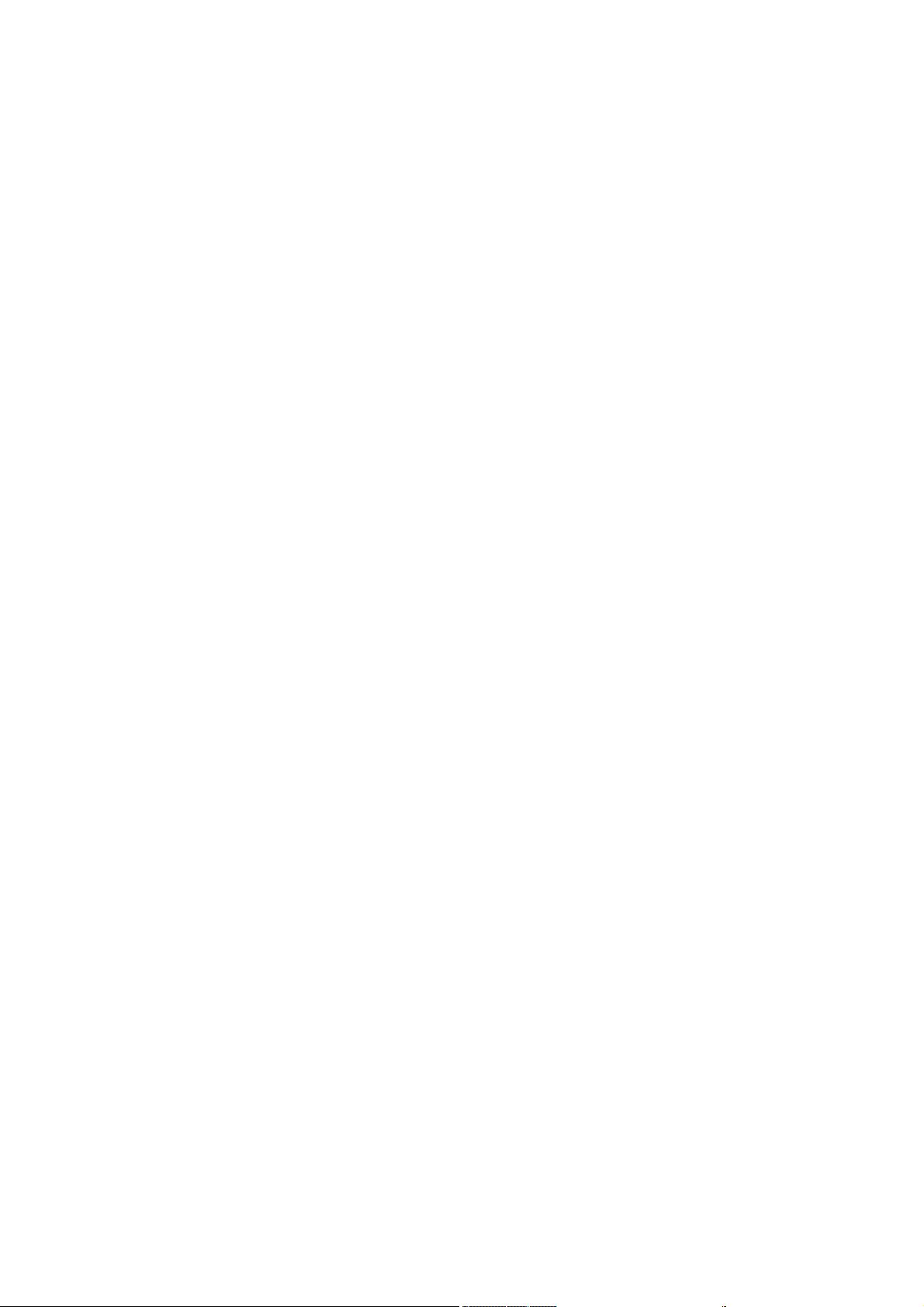
剩余13页未读,继续阅读

 szanly2016-12-07目前学习VB使用EXCEL方法
szanly2016-12-07目前学习VB使用EXCEL方法
- 粉丝: 1
- 资源: 2
 我的内容管理
展开
我的内容管理
展开
 我的资源
快来上传第一个资源
我的资源
快来上传第一个资源
 我的收益 登录查看自己的收益
我的收益 登录查看自己的收益 我的积分
登录查看自己的积分
我的积分
登录查看自己的积分
 我的C币
登录后查看C币余额
我的C币
登录后查看C币余额
 我的收藏
我的收藏  我的下载
我的下载  下载帮助
下载帮助

 前往需求广场,查看用户热搜
前往需求广场,查看用户热搜最新资源
- Office-Tool-with-runtime-v10.20.15.0-x64
- 中国各省份城镇居民主要食品消费量(2015年到2021年).zip
- R语言orcutt包下载
- 基于Springboot的知识管理系统(计算机毕设+完整源代码+完整文档+数据库文件).zip
- 管家婆普及版TOP12.81.zip
- 管家婆普及版TOP12.91.zip
- 计算机二级题目-操作系统知识
- 管家婆普及版TOP12.zip
- Java+Swing实现超市管理系统源码(高分大作业).zip
- 金融科技生态蓝皮书(2024年).pdf
- 数据要素价值实现路径洞察报告(2024年).pdf
- python知识点背记手册和思维导图
- 计算机毕设项目:知识管理系统(Spirngboot+完整源代码+完整文档+数据库文件).zip
- 管家婆普及版TOP13.02.zip
- 管家婆普及版TOP13.0.zip
- 管家婆普及版TOP13.1.zip


 信息提交成功
信息提交成功